win7双屏显示器如何切换主副屏 win7双屏显示主屏副屏怎么设置
更新时间:2024-01-25 13:33:56作者:xinxin
我们在日常使用win7电脑办公的时候,难免也会因为运行的程序窗口过多而导致操作困难的情况出现,这时有小伙伴会给win7电脑连接双屏显示器来提高操作效率,可是却一直都不懂得主副屏的切换设置,对此win7双屏显示器如何切换主副屏呢?以下就是有关win7双屏显示主屏副屏怎么设置,一起来看看吧。
推荐下载:win7旗舰版镜像
具体方法:
方法一、
1、在桌面的空白处右击鼠标选择屏幕分辨率点击进入下一个步骤。
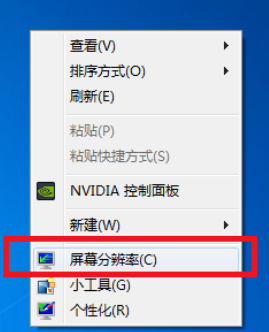
2、进入显示器的调整界面后找到多重显示的选项,并且在选择中选择扩展这些显示后确定。
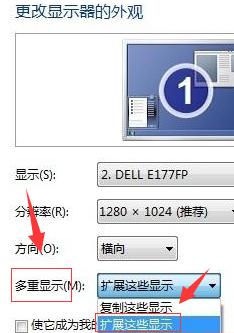
3、完成上述操作后我们就已经完成了双屏显示的设置了。具体主屏和副屏,用户根据自己实际操作即可。

方法二、
1、同时按下WIN+P键,会自动弹出一个屏幕扩展的界面。
注:WIN建就是位于“Ctrl”与“Alt”中间的按键。

2、用户们可以按照需要对屏幕显示进行选择。

上述就是小编给大家讲解的win7双屏显示主屏副屏怎么设置全部内容了,有遇到过相同问题的用户就可以根据小编的步骤进行操作了,希望能够对大家有所帮助。
win7双屏显示器如何切换主副屏 win7双屏显示主屏副屏怎么设置相关教程
- win7双显示器怎么设置主副屏 win7双屏显示设置主副屏的步骤
- win7电脑双屏显示主屏副屏怎么设置 win7双屏显示如何设置主副屏
- win7副屏有黑边怎么办 win7副屏两边有黑边如何处理
- win7扩展屏不显示任务栏怎么办 win7双屏电脑副屏没有任务栏如何解决
- 副屏如何单独设置壁纸win7 win7怎么给扩展屏幕单独设置壁纸
- win7双屏任务栏怎么设置 win7双屏电脑如何显示任务栏
- win7怎么分屏双显示器 win7怎么分屏2个显示器一起用
- win7双屏显示怎么设置 win7显示两个屏幕设置方法
- win7双屏显示设置方法 win7双屏显示怎么设置
- win7电脑按什么键可以分屏 win7显示器分屏怎么设置
- win7访问win10共享文件没有权限怎么回事 win7访问不了win10的共享文件夹无权限如何处理
- win7发现不了局域网内打印机怎么办 win7搜索不到局域网打印机如何解决
- win7访问win10打印机出现禁用当前帐号如何处理
- win7发送到桌面不见了怎么回事 win7右键没有发送到桌面快捷方式如何解决
- win7电脑怎么用安全模式恢复出厂设置 win7安全模式下恢复出厂设置的方法
- win7电脑怎么用数据线连接手机网络 win7电脑数据线连接手机上网如何操作
win7教程推荐
- 1 win7每次重启都自动还原怎么办 win7电脑每次开机都自动还原解决方法
- 2 win7重置网络的步骤 win7怎么重置电脑网络
- 3 win7没有1920x1080分辨率怎么添加 win7屏幕分辨率没有1920x1080处理方法
- 4 win7无法验证此设备所需的驱动程序的数字签名处理方法
- 5 win7设置自动开机脚本教程 win7电脑怎么设置每天自动开机脚本
- 6 win7系统设置存储在哪里 win7系统怎么设置存储路径
- 7 win7系统迁移到固态硬盘后无法启动怎么解决
- 8 win7电脑共享打印机后不能打印怎么回事 win7打印机已共享但无法打印如何解决
- 9 win7系统摄像头无法捕捉画面怎么办 win7摄像头停止捕捉画面解决方法
- 10 win7电脑的打印机删除了还是在怎么回事 win7系统删除打印机后刷新又出现如何解决
